Manual do usuário ACER EXTENSA 5620
Lastmanuals oferece um serviço socialmente orientado de compartilhamento e pesquisa de manuais relacionados ao uso de hardwarfe e software: guias de usuário, manuais de proprietário, guias de início rápido, planilhas técnicas... NÃO SE ESQUEÇA: LEIA SEMPRE O GUIA DO USUÁRIO ANTES DE COMPRAR !!!
Se este documento coincide com o guia do usuário, o manual de instruções ou manual do usuário, conjunto de dispositivos ou esquemas que você está procurando, baixe-o agora. Lastmanuals fornece-lhe um acesso fácil e rápido ao manual do usuário ACER EXTENSA 5620. Desejamos que este guia de usuário ACER EXTENSA 5620 lhe seja útil.
Lastmanuals ajuda a baixar o guia de usuário ACER EXTENSA 5620.
Você também pode baixar os seguintes manuais relacionados com este produto:
Resumo do manual: guia do usuário ACER EXTENSA 5620
Instruções detalhadas para o uso estão no Guia do Usuário.
[. . . ] Série Extensa 5620/5620Z/5220
Manual do Utilizador
Copyright © 2008. Manual do Utilizador da Série Extensa 5620/5620Z/5220 Edição Original: 01/2008
Poderá haver alterações periódicas às informações contidas na presente publicação sem qualquer obrigação de notificação sobre tais revisões ou alterações. As eventuais alterações serão incorporadas nas novas edições deste manual ou de documentos e publicações suplementares. A empresa não faz quaisquer afirmações nem garantias, sejam elas expressas ou implícitas, relativamente aos conteúdos da presente, e rejeita especificamente as garantias implícitas relativamente à comercialidade e à aptidão para um fim específico. [. . . ] Liga e desliga o teclado táctil interno. Reduz a luminosidade do ecrã.
Português Português
<Fn> + <F7>
Comutação de touchpad (teclado táctil) Comutação de altifalante Aumentar volume Diminuir volume Aumentar luminosidade Reduzir luminosidade
<Fn> + <F8> <Fn> + <> <Fn> + <> <Fn> + <> <Fn> + <>
40
Teclas especiais
Os símbolos do Euro e do dólar americano encontram-se na parte superior central do teclado.
Português Português
O símbolo do Euro
1 2 Abra um editor ou processador de texto. Prima a tecla < > na parte inferior direita do teclado, ou mantenha a tecla <Alt Gr> premida e prima depois a tecla <5> na parte superior central do teclado.
Nota: Alguns tipos de letras e software não suportam o símbolo do Euro. Consulte www. microsoft. com/typography/faq/faq12. htm para obter mais informações.
O símbolo do dólar americano
1 2 Abra um editor ou processador de texto. Prima a tecla < > na parte inferior direita do teclado, ou mantenha a tecla < > premida e prima depois a tecla <4> na parte superior central do teclado.
Nota: Esta funcionalidade varia em função da configuração de idiomas.
41
Utilizar os utilitários de sistema
Acer Bio-Protection (em modelos seleccionados)
Acer Bio-Protection Fingerprint Solution é um software de leitura de impressões digitais integrado no sistema operativo Microsoft® Windows®. Através da exclusividade das impressões digitais de cada indivíduo, o utilitário Acer BioProtection Fingerprint Solution integra no seu computador uma protecção contra o acesso não autorizado ao seu computador com Autenticação PréArranque (PBA), gestão centralizada de palavras-passe com Banco de Palavraspasse e execução rápida de aplicações/websites e início de sessão com o Acer FingerLaunch. Com o Acer Bio-Protection Fingerprint Solution, pode agora desfrutar de uma nova protecção para o seu computador pessoal e de uma forma de acesso mais conveniente para as suas tarefas diárias com um simples toque!Para mais informações consulte os ficheiros de ajuda do Acer Bio-Protection. Português Português
42
NTI Shadow
O utilitário NTI Shadow permite que o utilizador programe a execução contínua de cópias de segurança, copiando o conteúdo de uma ou mais pastas ("fonte da cópia de segurança") para outra localização ("destino da cópia de segurança"). As sessões de execução de cópias de segurança são contínuas já que são programadas para actualizarem com regularidade os dados da pasta de destino de cópias de segurança de forma contínua ou a intervalos definidos pelo utilizador. Pode programar que a cópia de segurança seja executada a um determinado intervalo em minutos ou em determinados dias a uma hora específica ou sempre que os dados da fonte da cópia de segurança sejam alterados. Se esta opção estiver activada, a aplicação Shadow arquiva a versão anterior de qualquer ficheiro que seja gravado ou substituído. As versões do ficheiro são guardadas numa pasta de Revisões no destino das cópias de segurança. A aplicação Shadow suporta cópias de segurança em unidades locais de disco rígido, unidades externas USB/FireWire de disco rígido, unidades USB de caneta, dispositivos NAS e qualquer unidade com letra de acesso. Abrir este utilitário é tão simples como pressionar um botão. Consulte "Botões de activação rápida" na página 29 para mais informações sobre como regular o volume dos altifalantes. Para mais informações consulte os ficheiros de ajuda do NTI Shadow.
Português Português
43
Acer GridVista (compatível com monitor duplo)
Nota: Esta funcionalidade só está disponível em alguns modelos. Para activar a funcionalidade de ecrã duplo do seu computador portátil, certifique-se primeiro de que está ligado um segundo ecrã e, a seguir, abra a caixa de propriedades de Definições de visualização através do Painel de Controlo ou clicando com o botão do lado direito do rato no ambiente de trabalho do Windows e seleccionando Personalizar. Seleccione o ícone do monitor secundário (2) na caixa de visualização e depois clique na caixa de verificação Alargar o ambiente de trabalho para este monitor. Finalmente, resta Aplicar as novas definições e clicar em OK para terminar o processo. Português Português
O Acer GridVista oferece quatro definições de visualização predefinidas para que possa visualizar múltiplas janelas no mesmo ecrã. Para aceder a esta função, vá a Iniciar, Todos os programas e clique em Acer GridVista. [. . . ] Este dispositivo deve ser usado em conformidade com as leis e restrições do país de uso. Para mais informações, entre em contacto com o órgão regulador no país de uso.
O requisito de segurança de radiofrequência da FCC
A potência emitida pela placa LAN sem fios Mini PCI e pela placa Bluetooth está muito abaixo dos limites de exposição a radiofrequência da FCC. Todavia, esta série de computadores portáteis deverá ser utilizada de forma a minimizar o potencial de contacto humano durante funcionamento normal, como segue: 1 Pede-se aos utilizadores que cumpram as instruções de segurança dos dispositivos sem fios opcionais especificadas no manual do utilizador de cada dispositivo opcional de radiofrequência.
Cuidado: De forma a cumprir os requisitos da FCC relativamente a exposição a radiofrequência, é necessária uma distância de pelo menos 20 cm (8 polegadas) entre a antena da placa LAN sem fios Mini PCI integrada no ecrã e as pessoas.
English
Português Português
·
EN300 220-3 V1. 1. 1:2000 (Aplicada a modelos com mouse/ teclado sem fio de 27 MHz)
80
Português Português
Nota: O adaptador Acer Wireless Mini-PCI proporciona uma função de transmissão diversa. Esta função não emite radiofrequência em simultâneo a partir de ambas as antenas. [. . . ]
AVISO LEGAL PARA BAIXAR O GUIA DE USUÁRIO ACER EXTENSA 5620 Lastmanuals oferece um serviço socialmente orientado de compartilhamento e pesquisa de manuais relacionados ao uso de hardwarfe e software: guias de usuário, manuais de proprietário, guias de início rápido, planilhas técnicas...

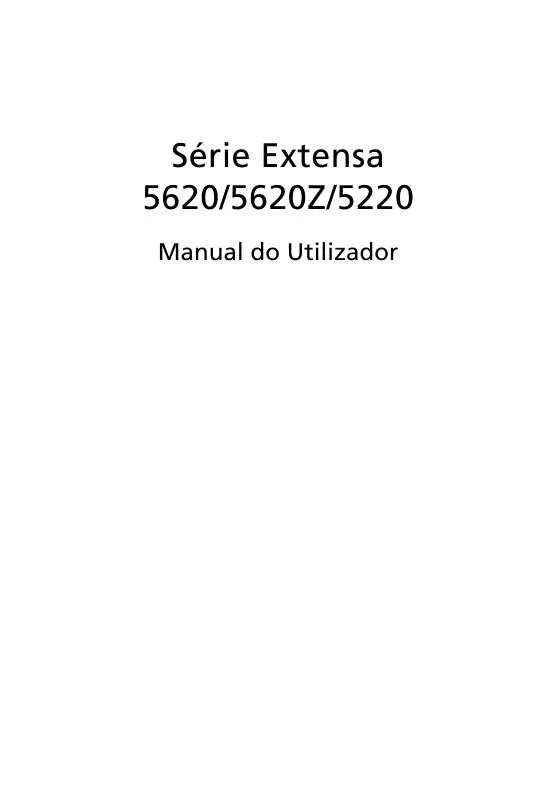
 ACER EXTENSA 5620 (4171 ko)
ACER EXTENSA 5620 (4171 ko)
 ACER EXTENSA 5620 (4171 ko)
ACER EXTENSA 5620 (4171 ko)
 ACER EXTENSA 5620 MODEM (221 ko)
ACER EXTENSA 5620 MODEM (221 ko)
 ACER EXTENSA 5620 annexe 1 (3698 ko)
ACER EXTENSA 5620 annexe 1 (3698 ko)
 ACER EXTENSA 5620 SERVICE GUIDE (29390 ko)
ACER EXTENSA 5620 SERVICE GUIDE (29390 ko)
 ACER EXTENSA 5620 SERVICE GUIDE (19830 ko)
ACER EXTENSA 5620 SERVICE GUIDE (19830 ko)
